NEWS
Visualisierung mit Node Red erstellen
-
@damrak2022 Na ja nur ist Käse und wenn Du einen gleichen Ausgangsnode hast, dann braucht es nur einen und verkabelst ihn halt mit beiden Change Nodes. Ach ja und das mit den Datentypen - das ist ja nicht das erste Mal, dass Dir das passiert.
 Und auch wenn die verwendeten Nodes richtig waren. Halb richtige Logik gibts halt nicht. Ein Flow funktioniert halt immer erst dann - wenn ALLES richtig ist.
Und auch wenn die verwendeten Nodes richtig waren. Halb richtige Logik gibts halt nicht. Ein Flow funktioniert halt immer erst dann - wenn ALLES richtig ist.@damrak2022 sagte in Visualisierung mit Node Red erstellen:
@mickym Ja, das mit snmp war natürlich Schwachsinn. Also war mein erster Versuch ja richtig, wenn ich nur mal wieder in der Switch Node auf den Datentyp geachtet hätte.
Man könnte auch sagen, Dein erster Versuch wäre ja richtig, wenn Du auf den Datentyp geachtet hättest, einmal größer gleich anstelle von nur größer, keine snmp Nodes als Ausgang und Du sie nicht doppelt genommen hättest. Wenn Du das alles zusammenrechnest und Du der Meinung, das war trotzdem nur knapp daneben, dann will ich Dir das gerne zugestehen.
-
Am Besten kannst Du Dir vorstellen, wie ein Flow funktioniert ist, wenn Du Dir vorstellst DU seist eine Nachricht.

Die iMac Node ist Deine Mutter und gebärt Dich. Die iMac Node gibt Dir in die rechte Hand eine payload mit dem Wert 35 mit und in die linke Hand ein topic, da steht drin, woher Deine payload stammt. Du hast auch noch einen Rücksack für andere Dinge, falls Die jemand noch mehr mitgeben will, was Du mit Deinen beiden Händen nicht tragen kannst. Du wirst von der iMac Node hinaus in die Welt geschickt, damit Du etwas von der Welt kennenlernst. Die 1. Station deiner Reise ist eine Switch Node. Dort steht ein Wächter und sagt zu Dir - zeig mir mal deine payload. Du zeigst die payload vor und je nachdem wie Deine payload aussieht - sagt der Wächter zu Dir welchen Ausgang Du nehmen musst. (Also oben oder unten). Falls Du keine passende payload dabei hast, dann bringt Dich dieser Wächter um - und Dein Leben war sehr kurz. Falls Deine payload aber in Ordnung war, kannst Du weiter zu dem Ausgang, den Dir der Wächter gezeigt hat. -
Generell sind Nodes Gebäude - meist mit einem Eingang und oft auch mit einem oder mehreren Ausgängen. Nodes die keinen Ausgang haben beenden Dein Leben. Die Wächter oder die Herren dieser Nodes haben meist bestimmten Aufgaben - einfache oder auch komplexe und senden Dich mit neuen Ergebnissen auf Deine weitere Reise oder weisen Dir zumindest den Dir vorbestimmten Weg. Manchmal habe diese Nodes auch Gästezimmer, wo Du mit anderen Nachrichten warten musst bis Dich die Herren dieser Nodes entweder einzeln oder als Gruppe weiterreisen lassen. Eine Besonderheit haben diese Nodes allerdings. Du kannst diese Nodes nie über deren Eingang verlassen!!!!
Nachdem Du die switch Node verlassen hast - kommst Du bei der Change Node an. Dort ist natürlich auch ein Wächter. Der sagt Dir - schmeiss mal Deine payload weg, ich hab hier eine neue payload für Dich (der Wächter der einen Node hat eine payload mit dem Wert true, der Wächter der anderen Node hat eine payload mit einem Wert false) und schickt Dich weiter zum Ausgang. Dann kommst Du zur iobroker Out Node. Dort ist natürlich auch ein Wächter und verlangt von Dir, dass Du ihm die payload überreichst, damit er diese an einen Datenpunkt im ioBroker senden kann. Falls der Wächter einen eigenen Topic hat, weiss er an welchen Datenpunkt er Deine payload schicken muss. Falls der Wächter kein Topic hat, dann wird er von Dir verlangen, dass Du ihm sein Topic überreichst. Er schickt dann die payload dorthin - wenn es nicht klappt setzt dieser Wächter den Status seiner Node auf rot. Nachdem du das gemacht hat, bringt dich dieser Wächter um.
 In diesem Fall ist es egal wie kooperativ Du warst oder nicht.
In diesem Fall ist es egal wie kooperativ Du warst oder nicht.So musst Du Dir das vorstellen.


-
@mickym Ja, ich habe das etwas großzügig dargestellt

-
@damrak2022 sagte in Visualisierung mit Node Red erstellen:
@mickym Ja, ich habe das etwas großzügig dargestellt

Ich hoffe meine Geschichte zum Leben dieser Nachricht hat Dir gefallen.
-
@mickym Das hast Du super geschrieben.
-
@damrak2022 sagte in Visualisierung mit Node Red erstellen:
@mickym Das hast Du super geschrieben.
na ich hoffe es erleichtert Dir in Zukunft - Dich in das Leben einer Nachricht in einem Flow hineinzuversetzen. Wir sollten also in Zukunft - gerade auch bei der Fehlersuche - immer in die Situation einer Nachricht hineinversetzen.

-
@mickym Mal eine kurze Zwischenfrage, welche jetzt nicht zu Node Red gehört. Ich erstelle gerade eine neue Automation udnd suche den Datenpunkt, welcher die Musikwiedergabe bei Alexa stoppt und wieder startet.
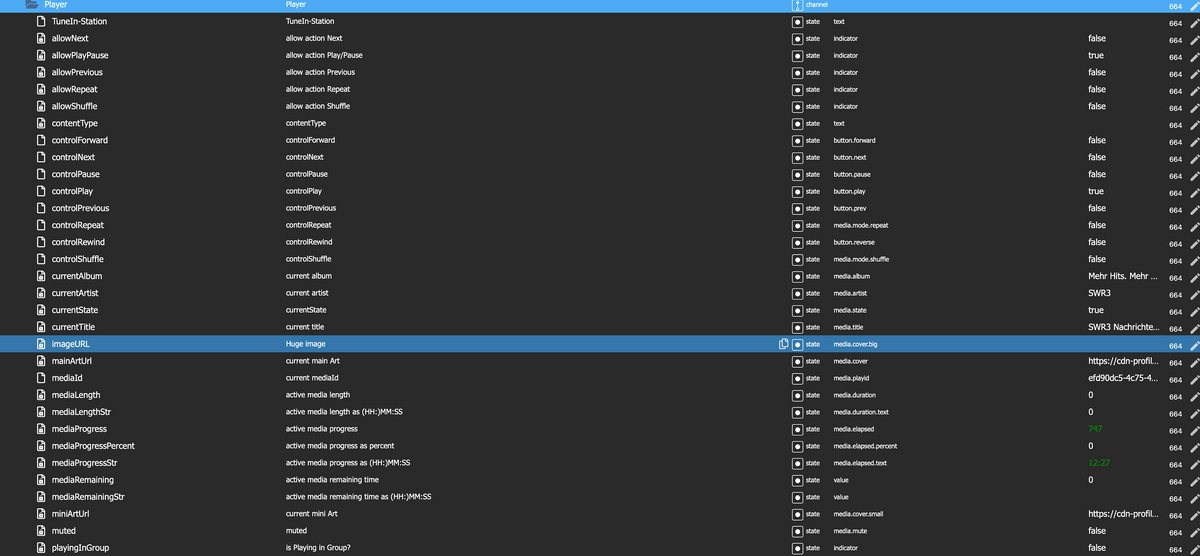
Habe bei eingeschaltetem Expertenmodus schon die meisten Datenpunkte auf "false" gesetzt, aber die Musikwiedergabe stoppt nicht. -
@damrak2022 Ich bin da auch überfragt, da ich ja keine Alexa nutze. Aber vielleicht kannst ja mal control.play auf false setzen.
-
@mickym Habe ich auch gedacht. Aber wenn ich das auf false setze passiert nichts außer das es sich nach ein paar Sekunden wieder auf true wechselt. Gut dann schreibe ich das in einem neuen Thread.
-
@damrak2022 sagte in Visualisierung mit Node Red erstellen:
Datenpunkte auf "false" gesetzt, aber die Musikwiedergabe stoppt nicht.
vor Monaten schon besprochen: controlPause auf true setzen.
-
@djmarc75 Danke Dir, so klappt es.
-
@mickym Du hast mir ja schonmal gezeigt wie eine Zeit, z.B. 5,85 umrechne.
Jetzt versuche ich schon seit über 2 Stunden es hinzubekommen das mir z.B "24660 Sek" in Stunden und Minuten ausgeben zu lassen.
Ich habe es aber bis jetzt nicht hinbekommen den richtigen Code in der Change Node einzugeben. -
@damrak2022 Da nimmst Du besser eine besondere Funktion im JSONATA.
Damit ist das dann einfach:
$fromMillis(payload*1000,'[H00]:[m]:[s]')
-
@mickym Danke, bei JSONATA war ich die ganze Zeit. Aber ich habe nirgends was gefunden, was ich da exakt eingeben muss.
Ich versuche den Code mal zu kapieren: Da der Ausgangswert Sekunden ist wird mit diesem Teil
$fromMillis(payload*1000erstmal auf Sekunden gerechnet.
Aber wo findet denn die Division statt? Wahrscheinlich hier, kann ja nicht anders sein:[H00]:[m]:[s]')Ich bin davon ausgegangen das die Division mit "/" angegeben wird
-
@damrak2022 sagte in Visualisierung mit Node Red erstellen:
@mickym Danke, bei JSONATA war ich die ganze Zeit. Aber ich habe nirgends was gefunden, was ich da exakt eingeben muss.
Eine kurze Beschreibung zu den Funktionen bekommst Du wenn Du diese halt durchschaust.

Ein komplette Funktionsreferenz bekommst Du hier: https://docs.jsonata.org/overview
Datums und Zeitfunktionen findest Du hier.
https://docs.jsonata.org/date-time-functionsZusätzlich und das habe ich in meinem Datums- und Zeitthread ist die moments Bibliothek noch eingebaut.
Diese Funktion geht allerdings nur bis zu 24 Stunden. Über 24 Stunden musst Du die Tage erst weg rechnen.
-
@mickym sagte in Visualisierung mit Node Red erstellen:
Danke, habe mir das mal als Lesezeichen angelegt. Mal schauen ob ich das verstehe.
-
@damrak2022 Nein hier wird gar nicht gerechnet. Funktioniert aber nur BIS ZU 24 Stunden - anderenfalls musst Du die Tage abrechnen. Ich gebe Dir aber unten den Weg, wie Du es herkömmlich ausrechnen würdest-
Diese Funktion gibt Dir bis zu 24 Stunden automatisch eine Umrechnung statt. Und zwar wird ein "Datum" gebildet aus der Zahl von milli-sekunden und formatiert Dir das dann. Wenn Du es richtig ausrechnen möchtest, dann musst Du richtig.
erst mal die Stunden ausrechnen.
Eine Stunde sind 60 min * 60 sec = 3600 sec
Das heisst Du rechnest erst mal den ganzzahligen Anteil der Stunden aus und rundest ab.
$floor(payload/3600) StundenDer Rest ist dann Minuten
payload%3600 ist dann der Rest in Sekunden. Das teilst dann durch 60 um die Minuten zu enthalten und nimmst auch wieder der ganzzahligen Anteil.
$floor(payload%3600/60)Der Rest sind dann Sekunden.
payload%3600%60Also wenn Du es ganz normal mathematisch ausrechnen wolltest würde das so aussehen:
$floor(payload/3600) & " Stunden " & $floor(payload%3600/60) & " Minuten " & payload%3600%60 & " Sekunden"
Die Floor Funktion rundet wie gesagt ab:
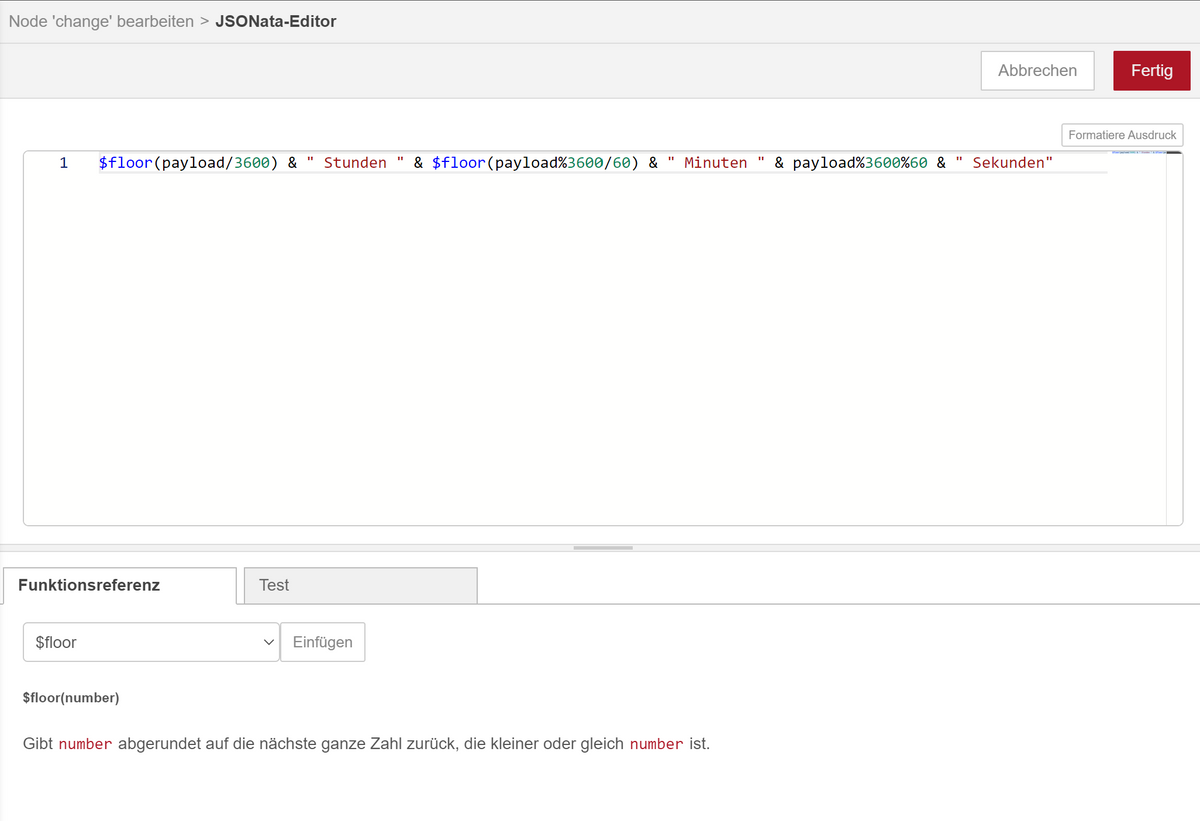
Ansonsten hast Du mit / als Division und %, also Modulo um den Rest zu ermittel natürlich recht:
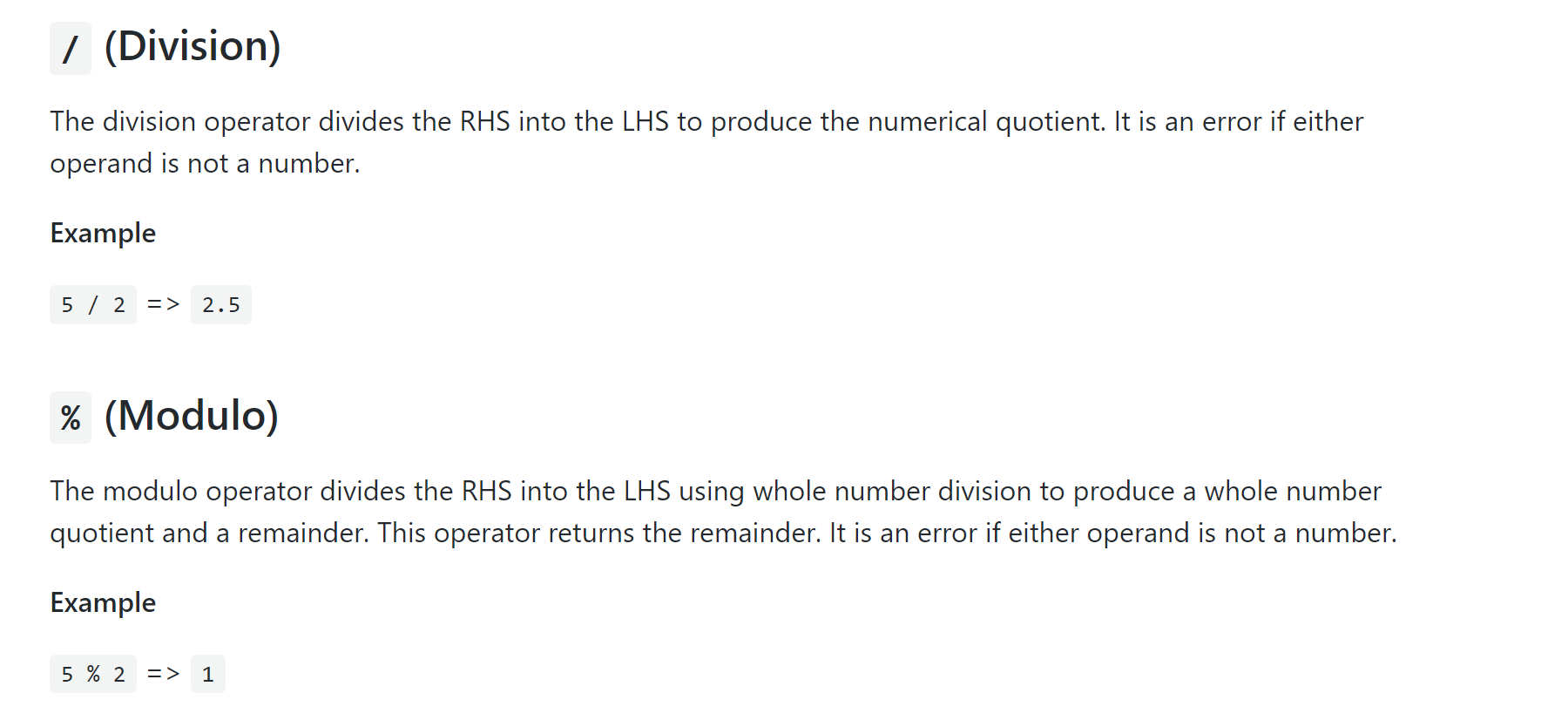
-
@mickym Achso, na das muss man ja auch erstmal wissen. Aber danke dafür, denn jetzt habe ich das und kann jederzeit nachschauen.
-
@damrak2022 sagte in Visualisierung mit Node Red erstellen:
@mickym Achso, na das muss man ja auch erstmal wissen. Aber danke dafür, denn jetzt habe ich das und kann jederzeit nachschauen.
Ja das ist halt bis zu 24 Stunden ein kleiner Trick - um Dir die Rechnerei zu ersparen. Im Prinzip wenn Du 0 der Funktion $fromMillis() übergibst, wird das Datum auf 0 Uhr am 1.1.1970 gesetzt. Wenn Du nun 24660000 Millisekunden übergibst, dann entspricht das einen Datum von 06:51 am 1.1.1970 - da uns das Datum aber egal ist, kann man halt bis zu 24 Stunden das als schnelle Umrechnung verwenden. Ist halt ein kleiner Trick - aber ansonsten habe ich Dir ja im vorherigen Post gezeigt, wie man es normal und richtig ausrechnet.
-
@mickym Hast Du - Danke